准备工作
- ubuntu22.04镜像下载:https://releases.ubuntu.com/22.04/ubuntu-22.04.4-desktop-amd64.iso
- centos qcow2文件下载:https://cloud.centos.org/centos/7/images/CentOS-7-x86_64-GenericCloud-1707.qcow2
搭建ubuntu虚拟机(这里太过简单,只贴出关键步骤)
-
选择ubuntu发行版

-
内存给8G(给4G也可以,不过容易崩)
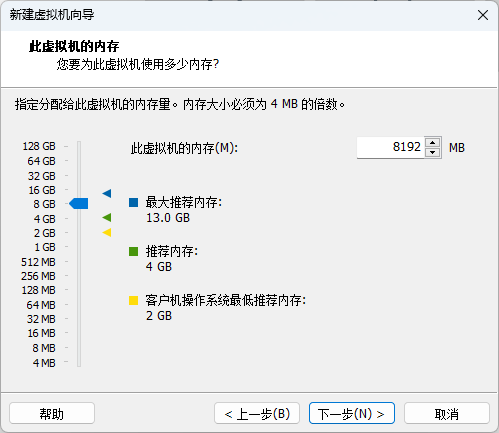
-
开启虚拟化引擎
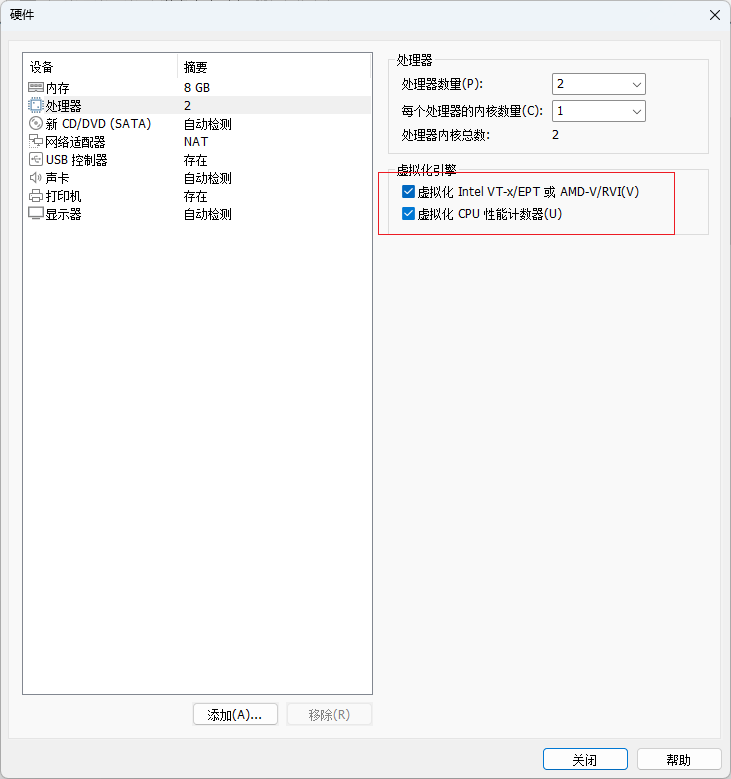
-
添加网络适配器
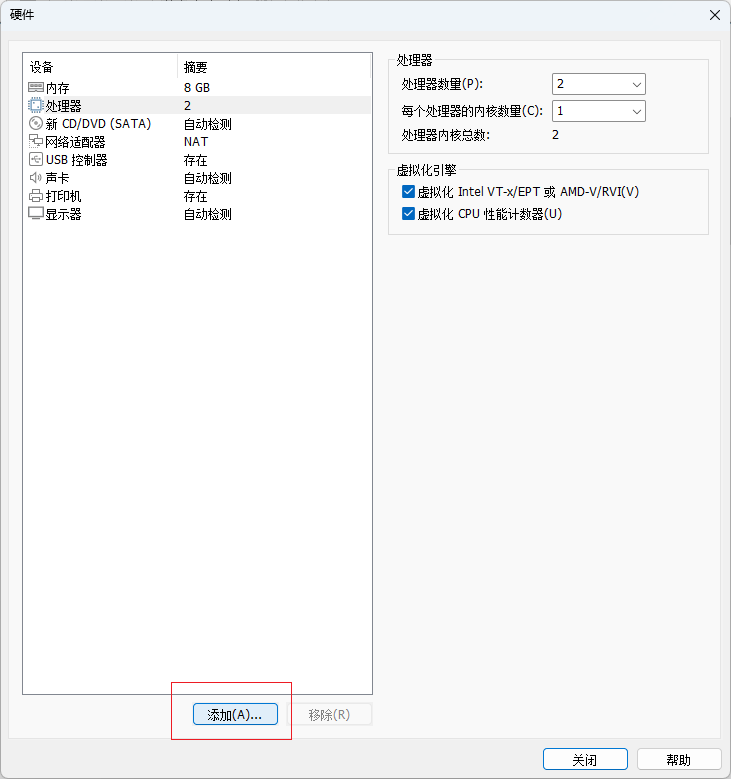
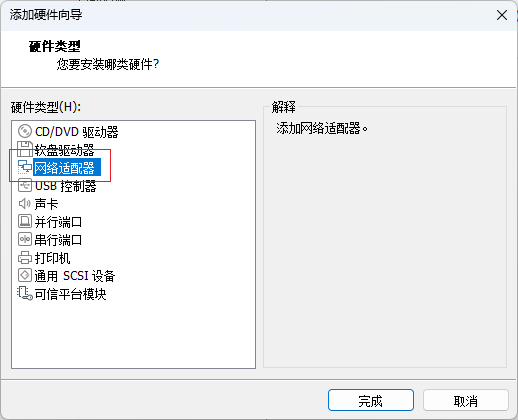
出现两个网络适配器即可
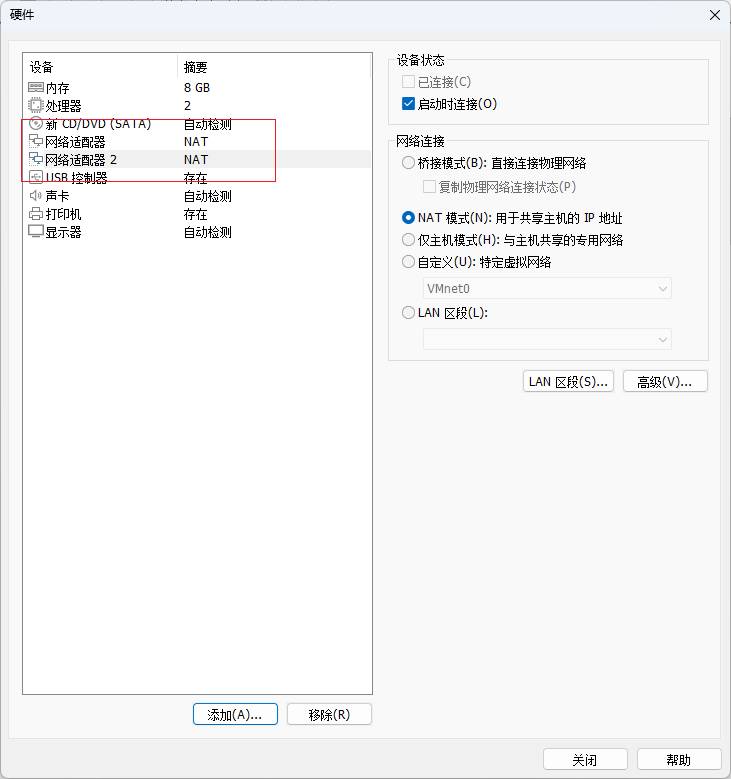
-
开启虚拟机并安装
搭建openstack
-
添加stack用户
sudo useradd -s /bin/bash -d /opt/stack -m stack -
添加/opt/stack运行权限
sudo chmod +x /opt/stack -
添加stack用户为超级用户组
echo "stack ALL=(ALL) NOPASSWD: ALL" | sudo tee /etc/sudoers.d/stack -
设置stack密码(密码随意)
sudo passwd stack -
切换至stack用户
su stack -
进入用户目录
cd ~ -
安装git协同开发工具
sudo apt install git -y -
拉取devstack安装脚本以及文件
git clone https://opendev.org/openstack/devstack -
进入文件目录
cd ~/devstack -
安装vim(因为ubuntu的vi实在是太难用了)
sudo apt install vim -y -
编辑配置文件
sudo vim ~/devstack/local.conf[[local|localrc]] ADMIN_PASSWORD=secret DATABASE_PASSWORD=$ADMIN_PASSWORD RABBIT_PASSWORD=$ADMIN_PASSWORD SERVICE_PASSWORD=$ADMIN_PASSWORD -
赋权
sudo chmod 777 -R /opt/stack -
执行安装脚本
cd ~/devstack && ./stack.sh接下来就是漫长的等待~
出现ip就是安装成功
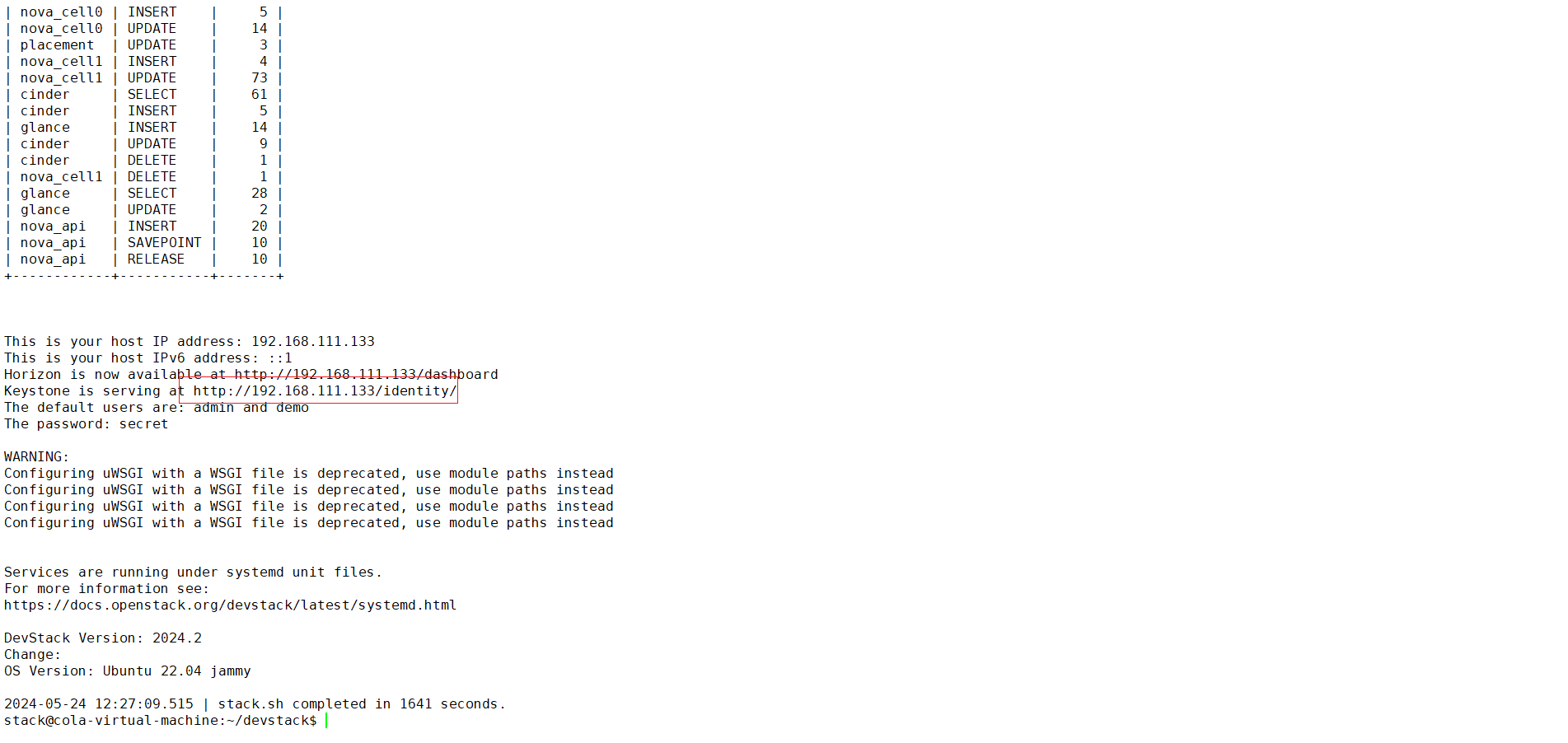
-
访问
http://192.168.111.133/
创建openstack虚拟机
-
创建实例
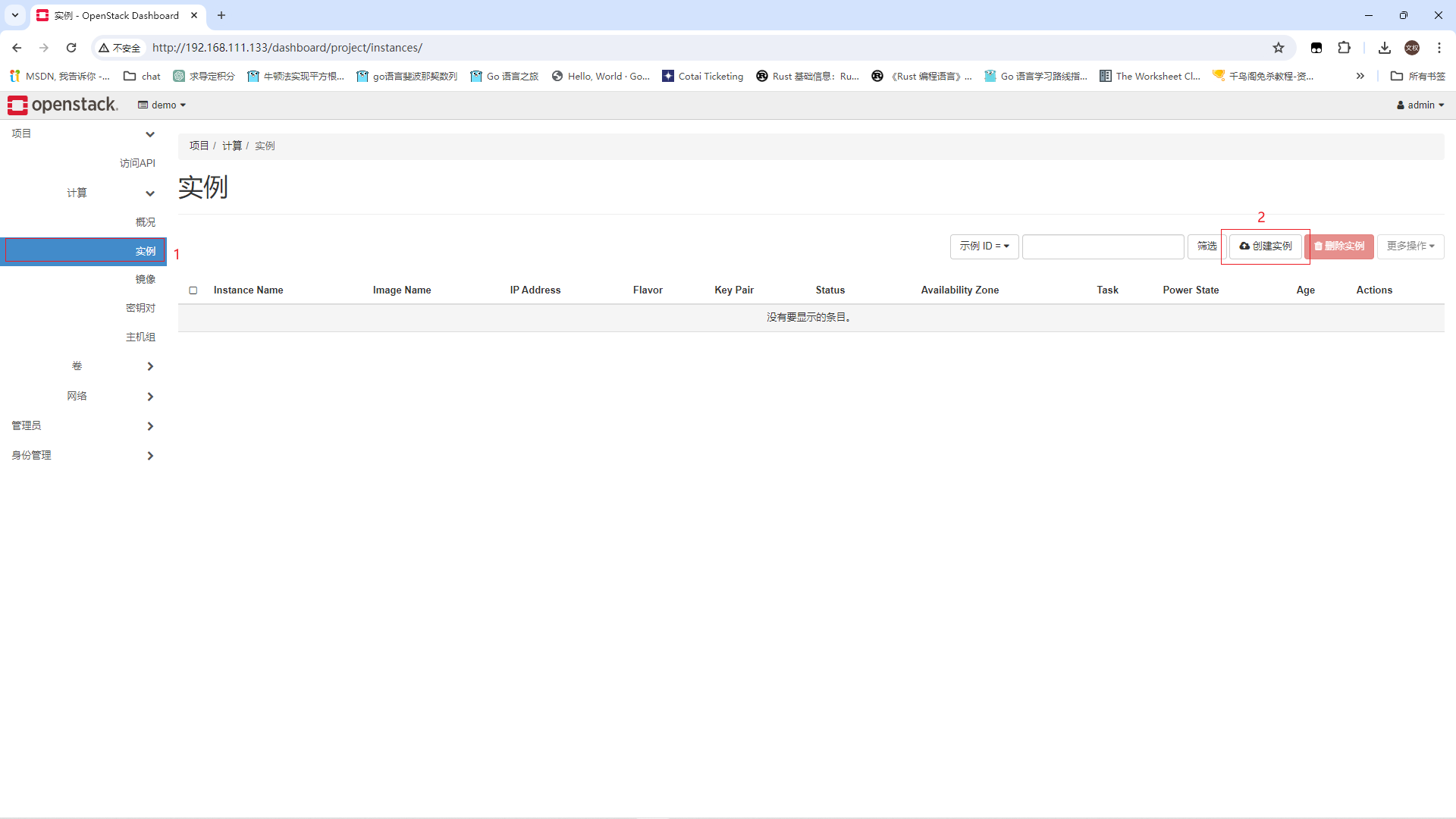
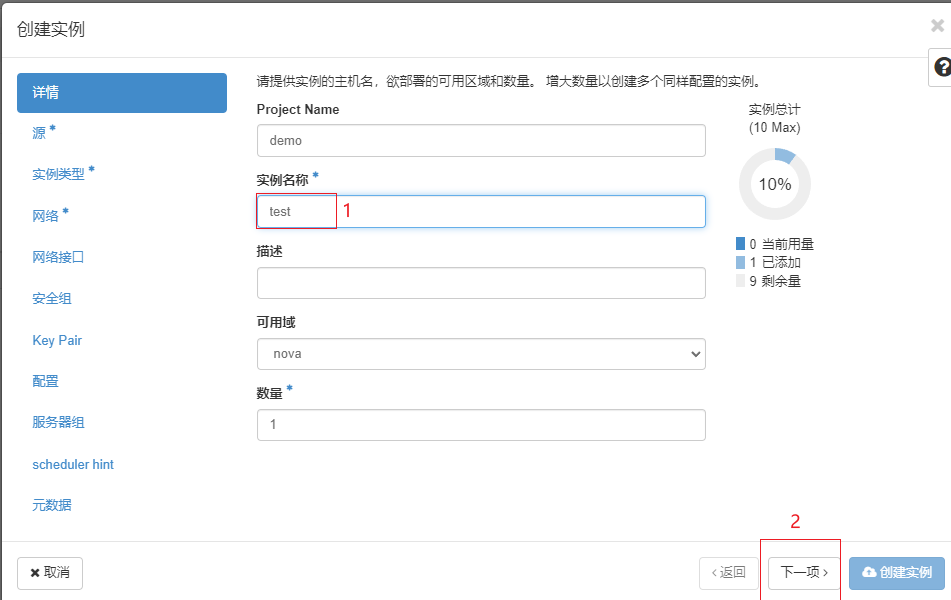
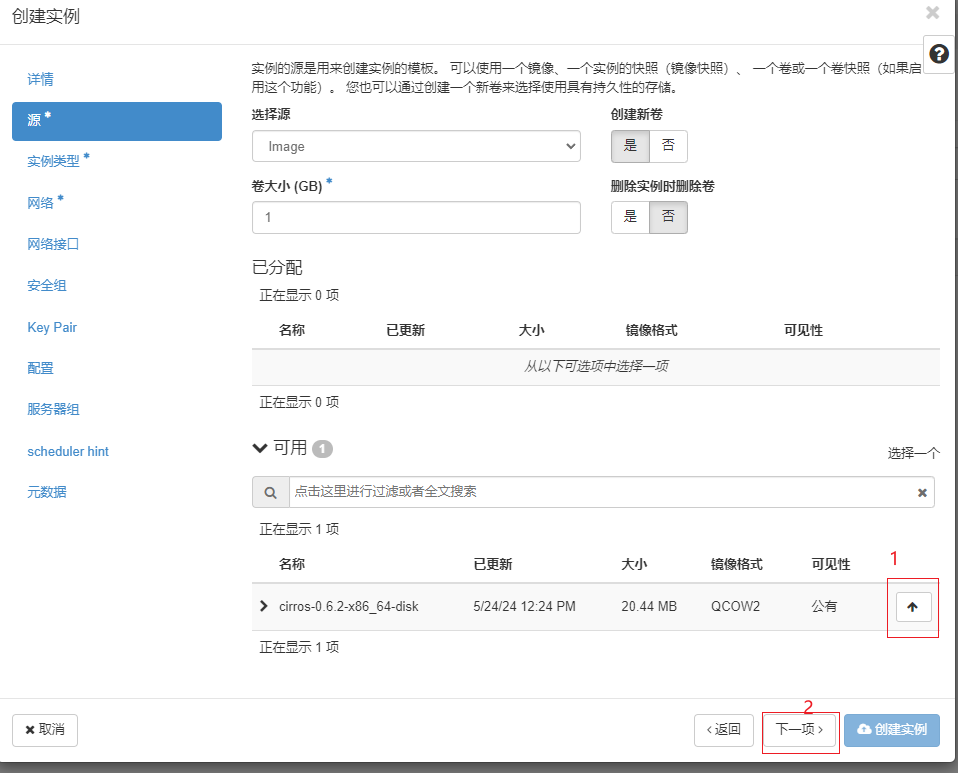
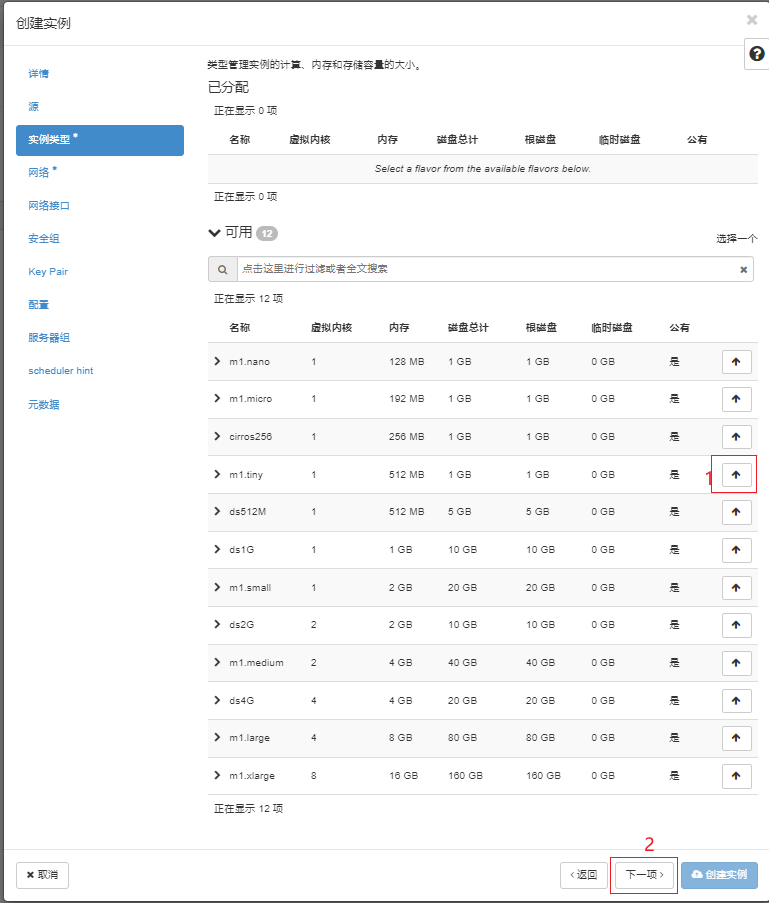
创建成功
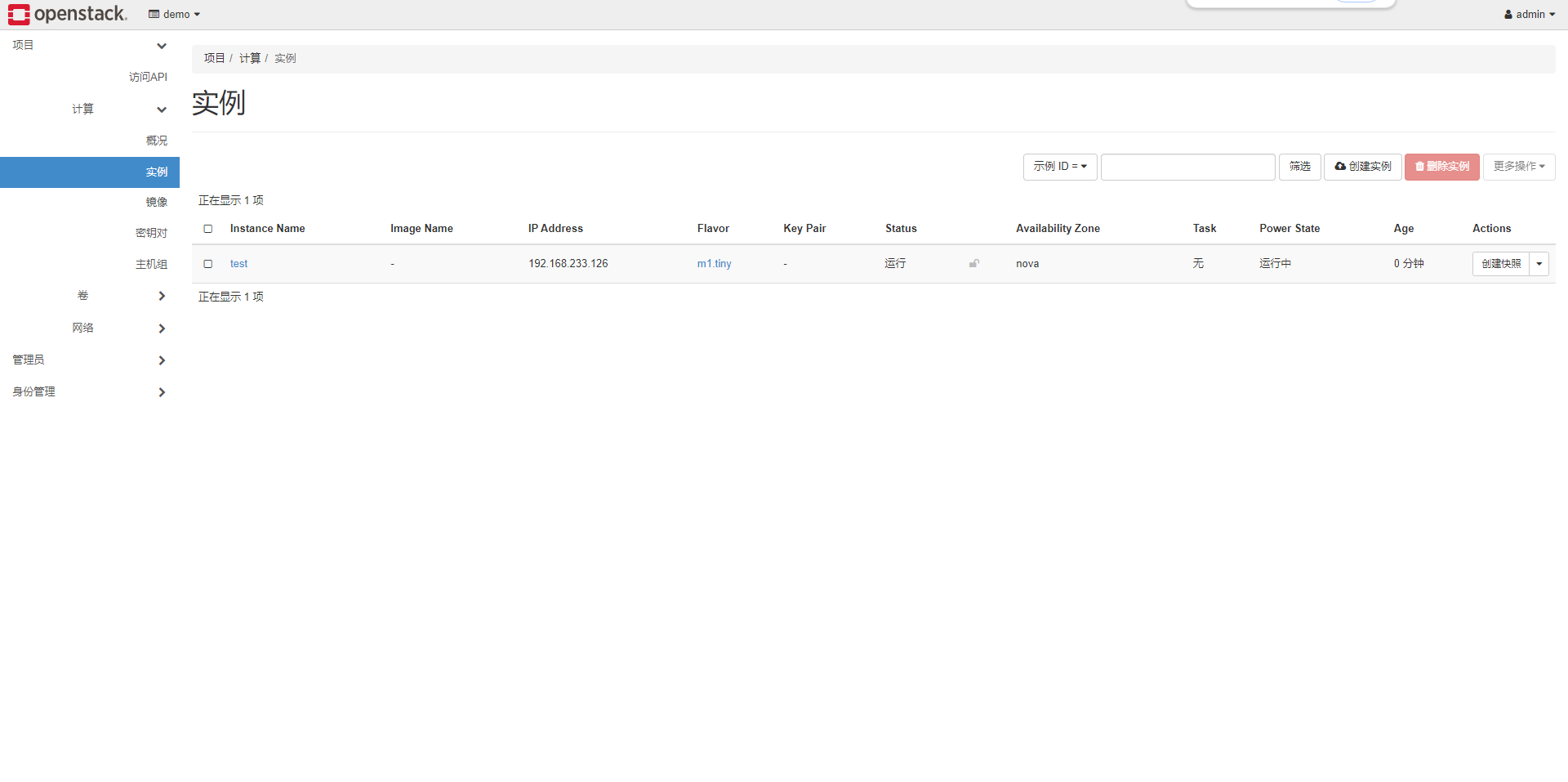
-
创建用户
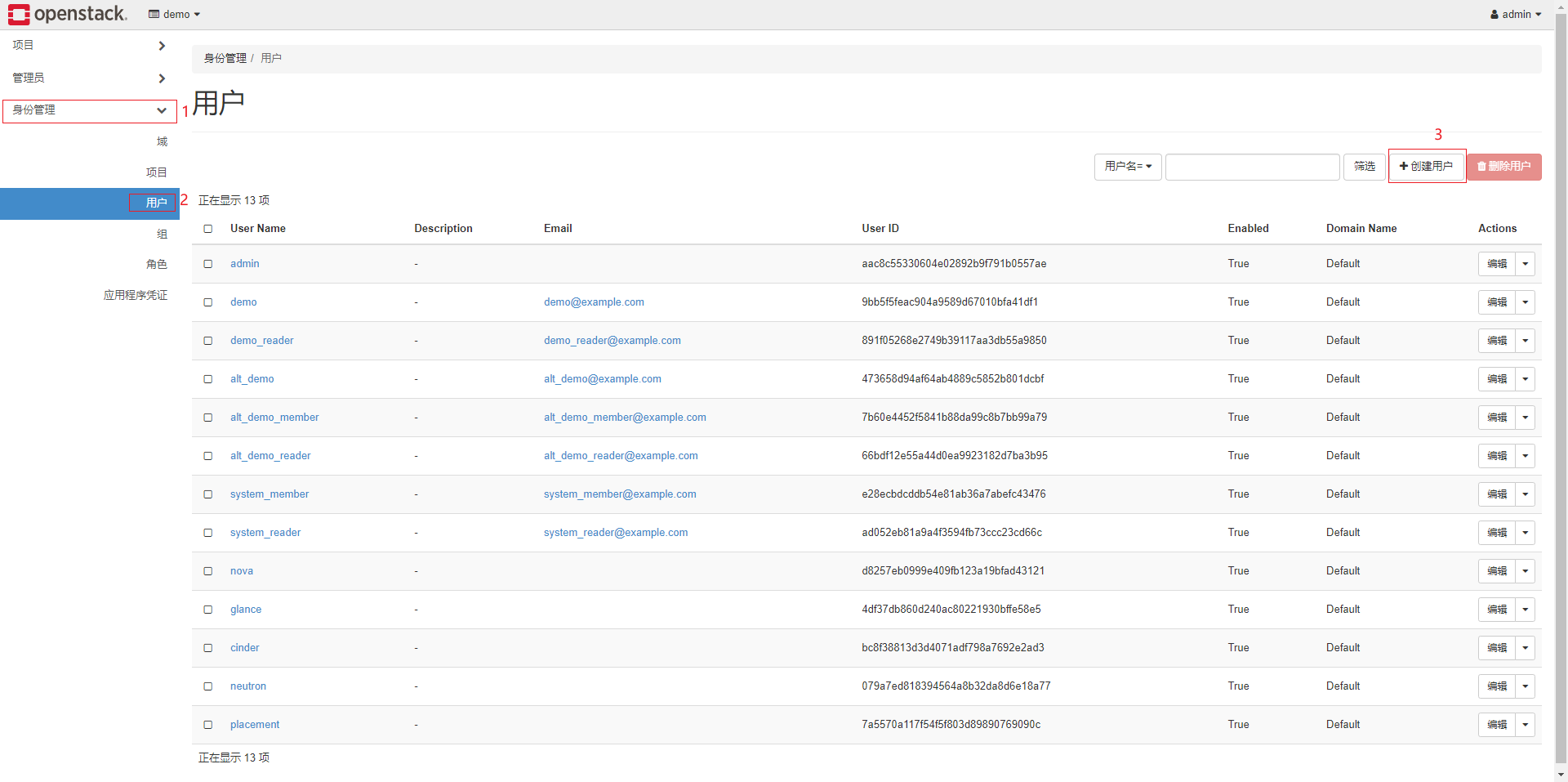
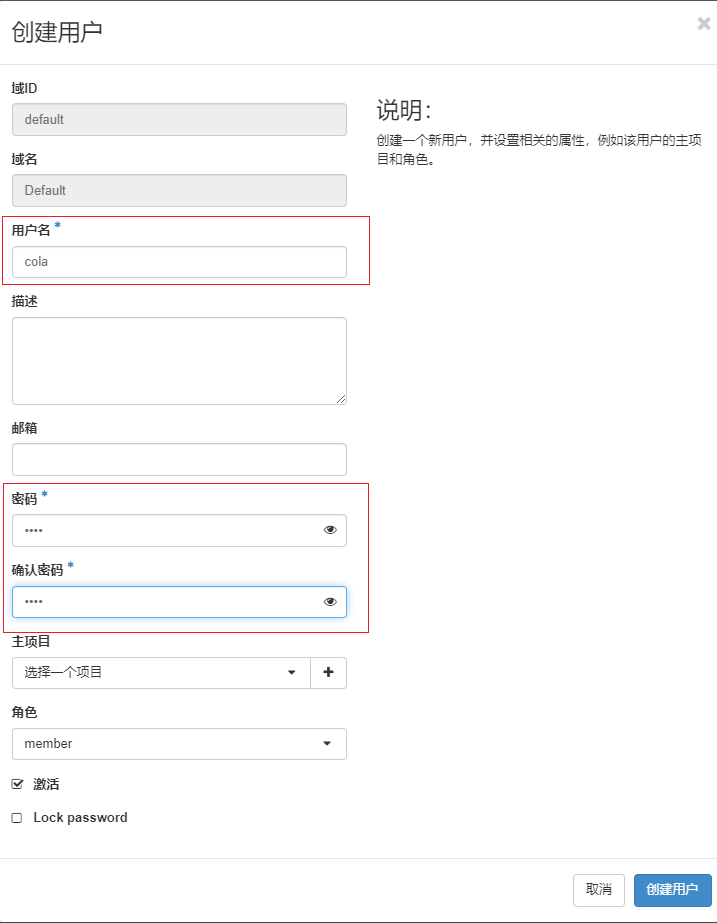
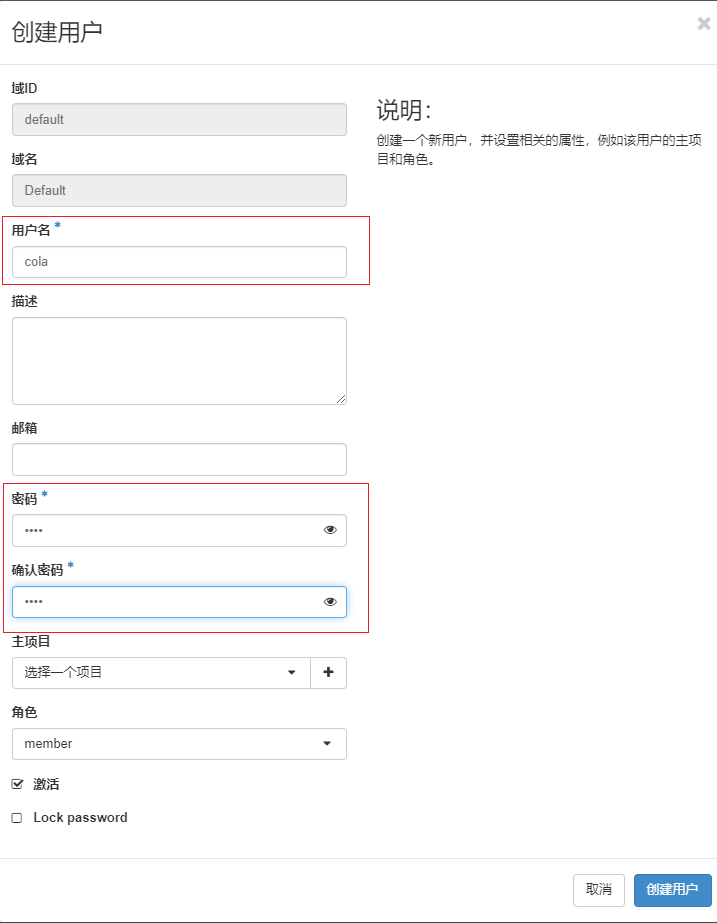
输入信息后点击创建用户
-
上传镜像
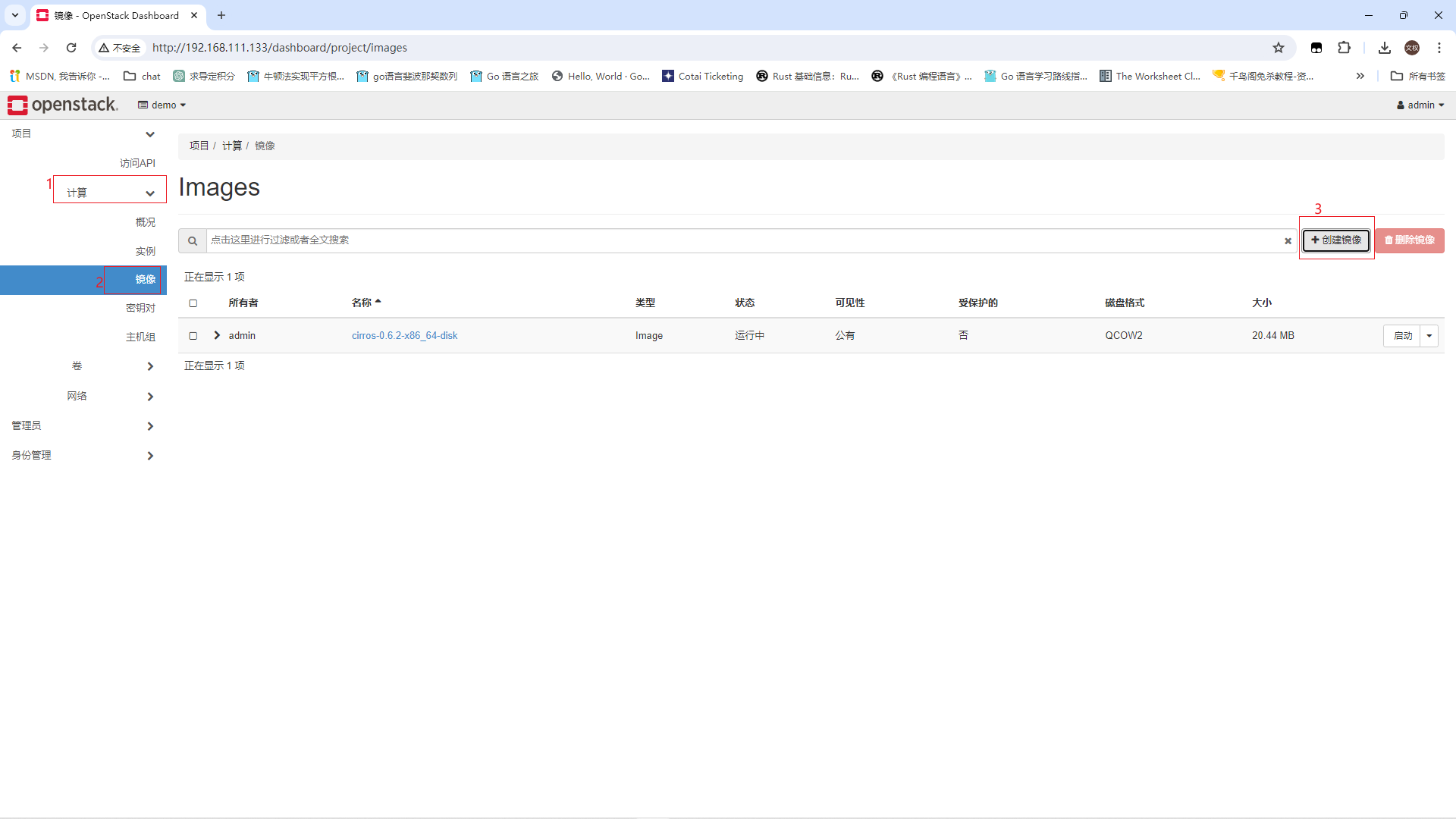
选择下载的qcow文件
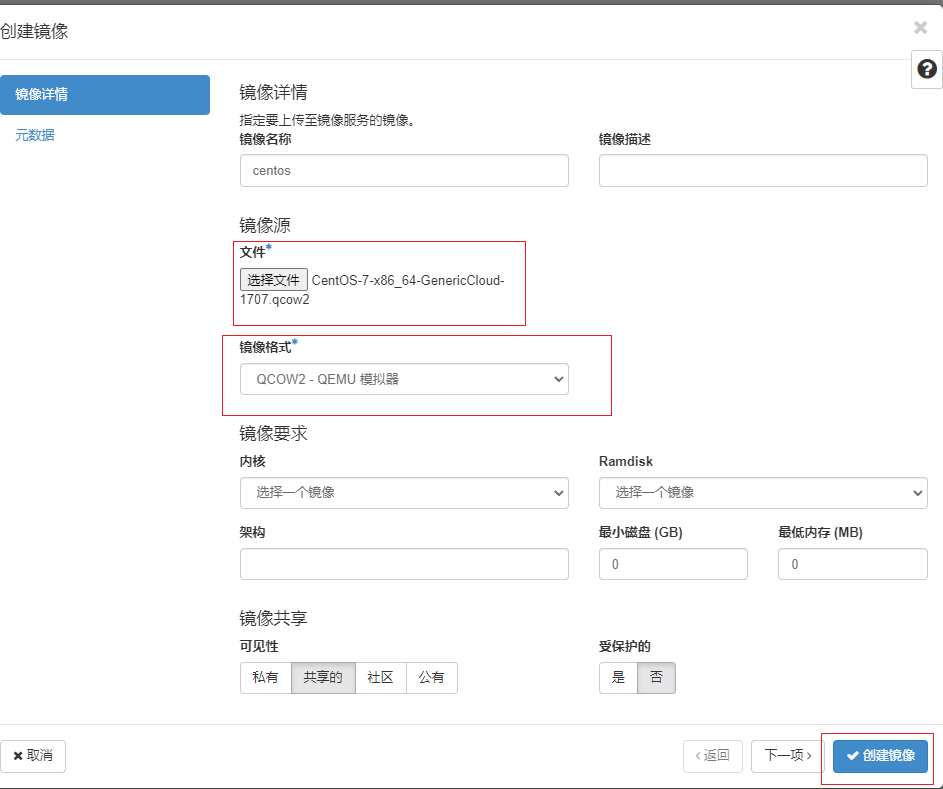
点击创建镜像
等待即可
-






















 615
615

 被折叠的 条评论
为什么被折叠?
被折叠的 条评论
为什么被折叠?








